아이폰에서 단축어라는 기능을 아시나요? 단축어를 이용하면 엄청 다양한 기능들을 활용할 수 있는데요. 이번 시간에는 아이폰 단축어를 통해 움짤 또는 gif 만드는 법을 배워 보도록 하겠습니다. 아이폰 움짤 만들기, 아이폰 gif 만들기 쉽게 따라 해보시고 꼭 고화질로 만드는 법까지 함께 배워보세요.
1. 아이폰 단축어란?
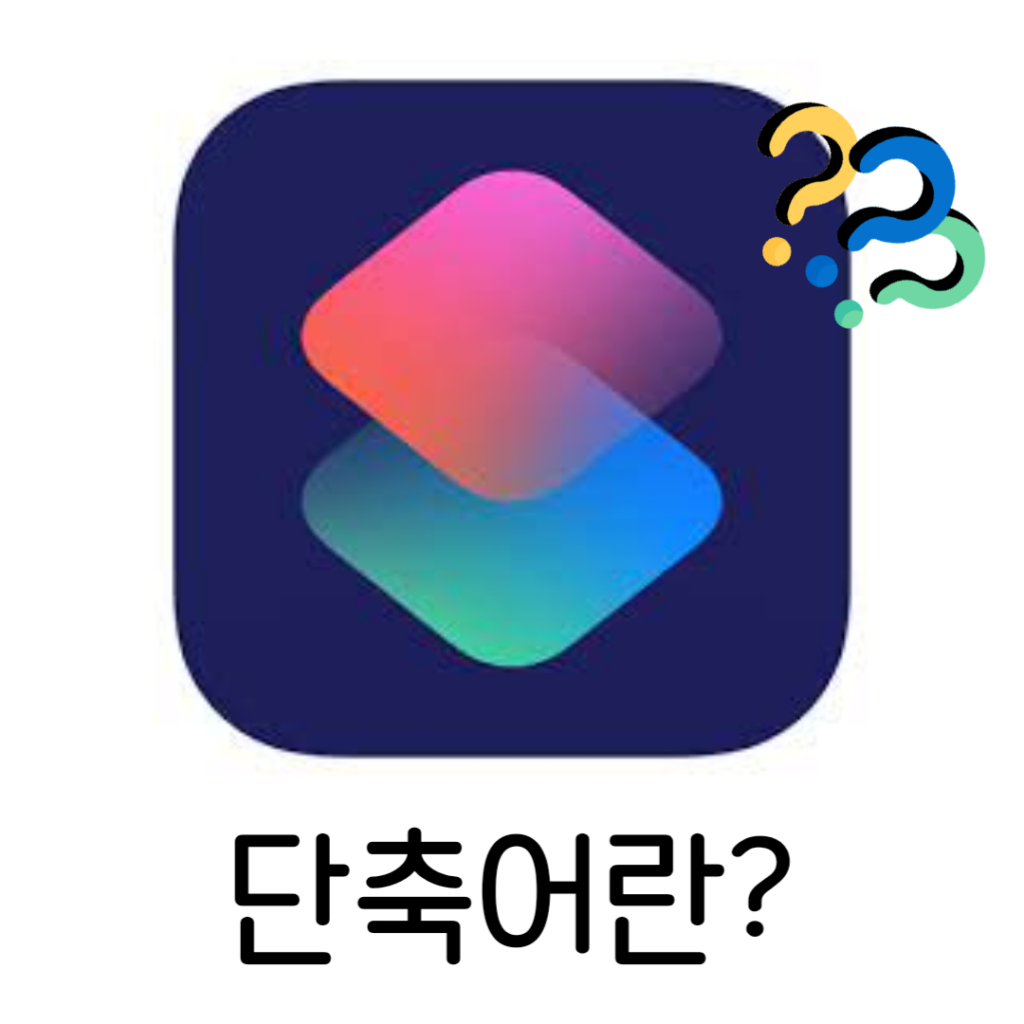
아이폰 단축어 기능이 익숙하신 분도 있으실 테고 어색한 분도 계실 텐데요. 아이폰 단축어는 애플에서 제공하는 자동화 도구라고 보시면 됩니다.
이 기능은 일상적인 작업을 간소화하고 빠르게 실행 할 수 있도록 여러 단계를 하나의 명령어로 조합해 주는 기능입니다.
예를 들어, “집에 가는 길” 단축어를 설정하여 한 번의 탭으로 집까지의 경로를 지도로 찾아주고, 가족에게 도착시간을 문자로 보내주며, 집에 도착했을 때 자동으로 스마트 홈 기기를 조작해 주는 등의 작업을 할 수 있습니다.
사용자가 직접 단축어를 만들거나, 다른 사용자가 만든 단축어를 가져올 수도 있습니다.
단축어는 시각적인 인터페이스가 잘 정리 되어 있어 생각보다 쉽게 만질 수 있습니다. 그렇기에 프로그래밍 경험이 없는 사람도 쉽게 복잡한 자동화 단축어를 만들 수 있습니다.
하지만, 그래도 어렵다고 느껴질 수 있기에 단축어 모음 사이트를 추천해 드립니다.
아래 링크를 통해 더 많은 단축어를 찾아보시고 경험해 보세요.
2. 아이폰 움짤 만들기 & 아이폰 gif 만들기
아이폰 명령어 내에 기본 기능 중 gif 만들기라는 기능이 있습니다. 이 기능을 바로 이용하셔도 되지만 화질 차이가 심하게 난다는 단점이 있습니다. 그렇기에 이번 시간에는 고화질로 아이폰 움짤 만드는 법을 배워보도록 하겠습니다.
아래 사진은 실제 gif를 캡쳐한 사진입니다.
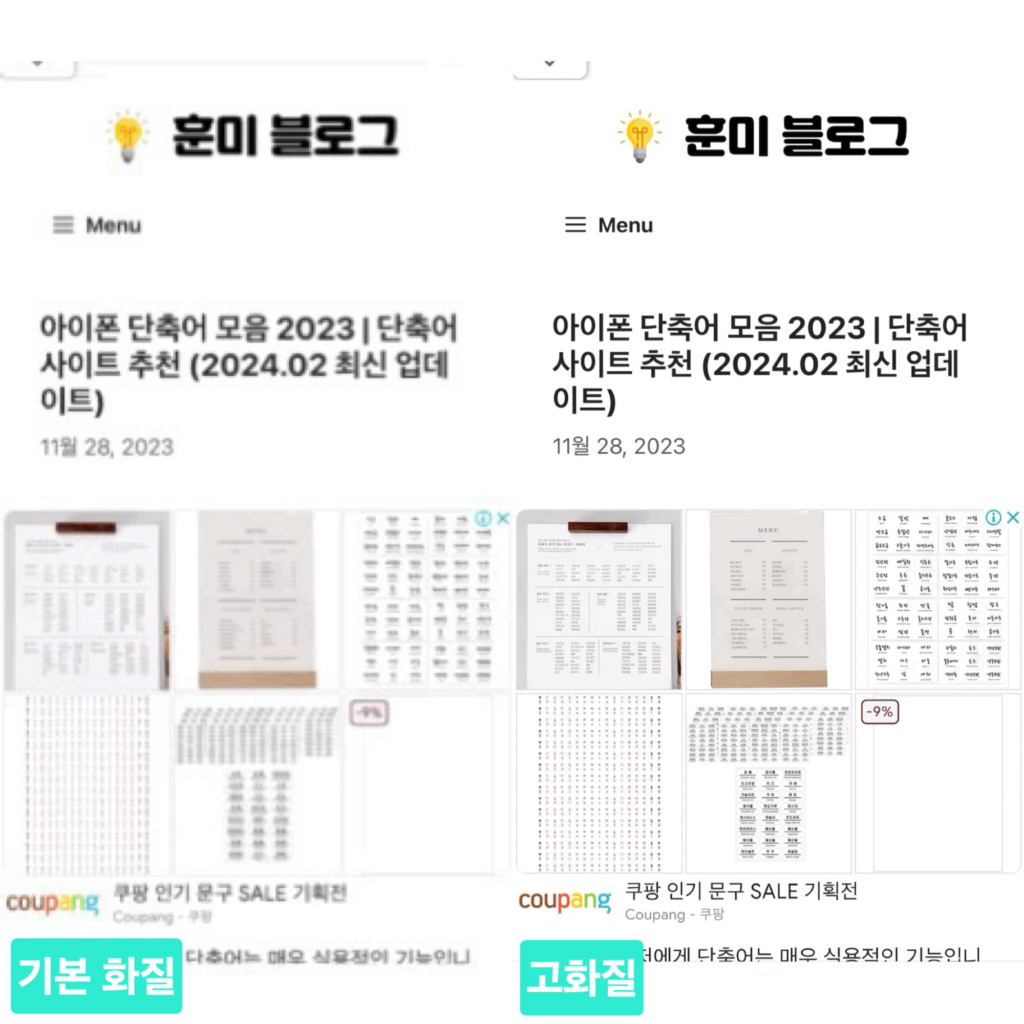
만약 고화질 아이폰 움짤 만들기를 바로 가져오기 하고 싶으신 분들은 아래로 내려주시면 됩니다.
아이폰 움짤 만들기 (기본 화질)
기본 화질이란, 어떠한 설정없이 애플에서 기본으로 제공하는 GIF 만들기 기능을 이용하는 방법입니다.
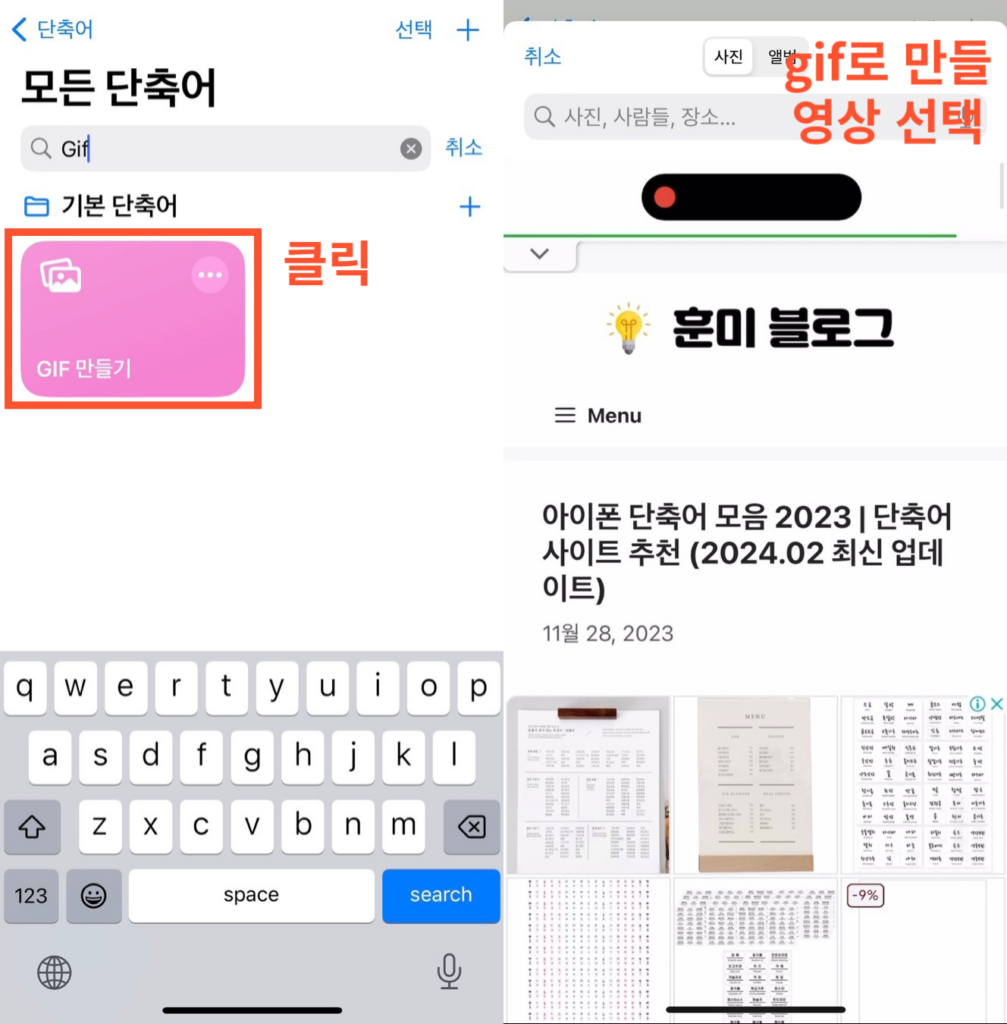
아이폰 단축어에서 GIF 만들기 클릭 후 원하는 동영상 선택하기
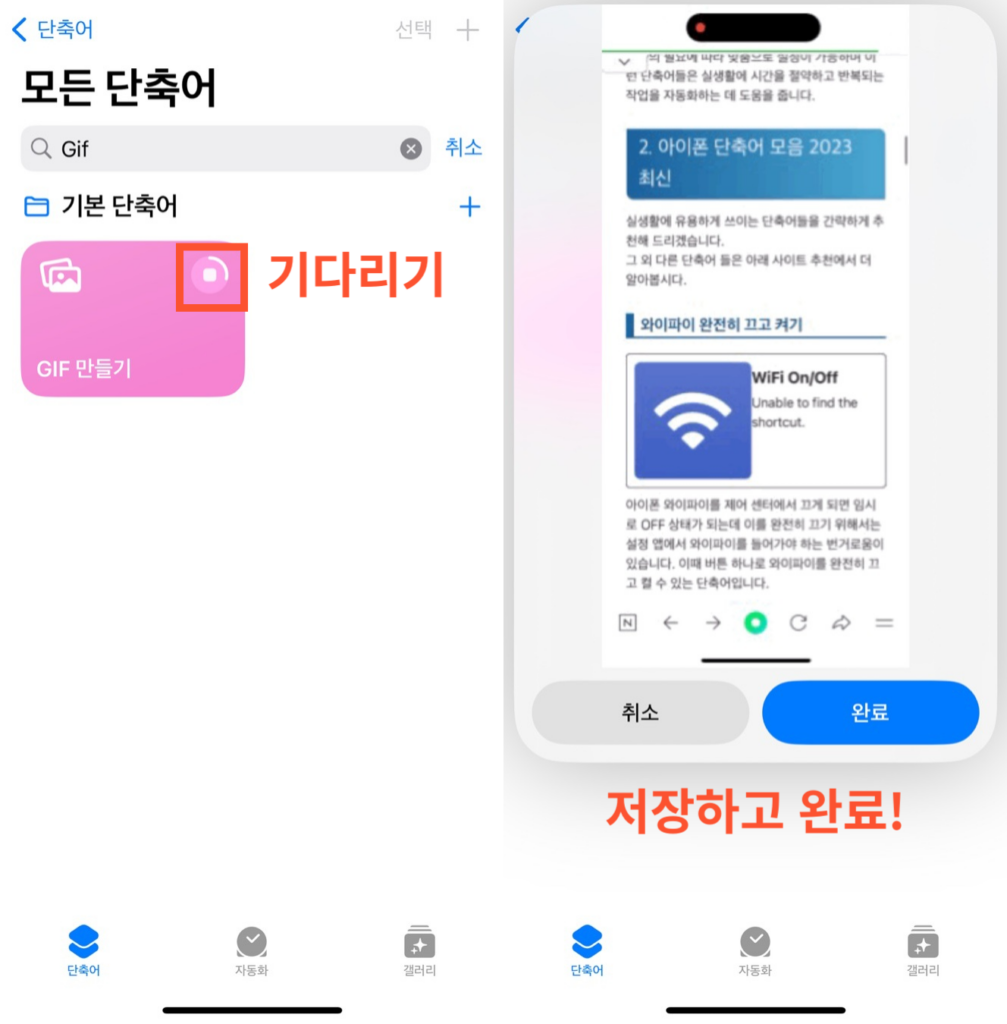
기다리면 위와 같이 움짤이 뜨는데 저장하고 완료하면 끝!
아이폰 움짤 만들기 (고화질)
고화질이란, 아이폰에서 제공하는 GIF 만들기 기능을 응용한 단축어입니다. 아래와 같이 따라하셔도되고 바로 가져오기를 이용하셔도 됩니다.
바로 가져오기는 아래를 확인해주세요.
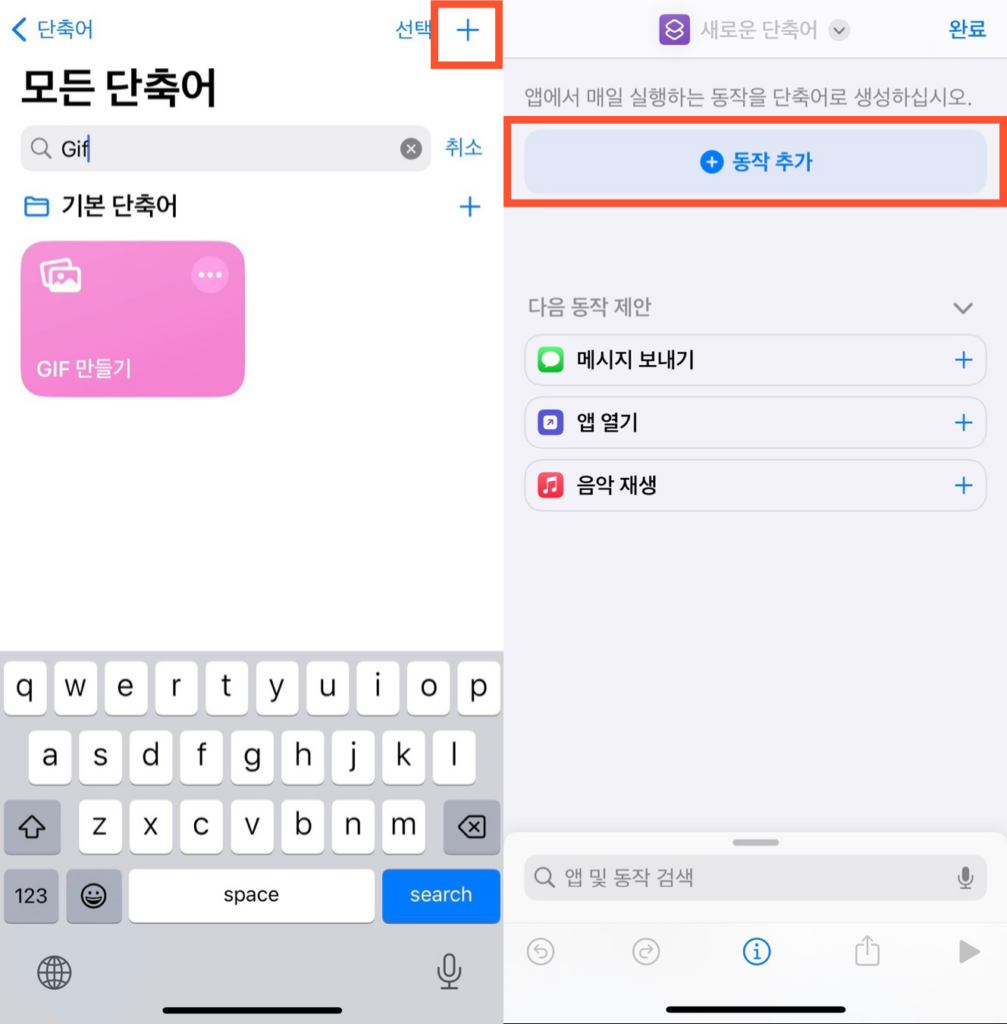
우측 상단 [+] 버튼을 클릭해서 새로운 단축어를 만들고 동작 추가를 클릭
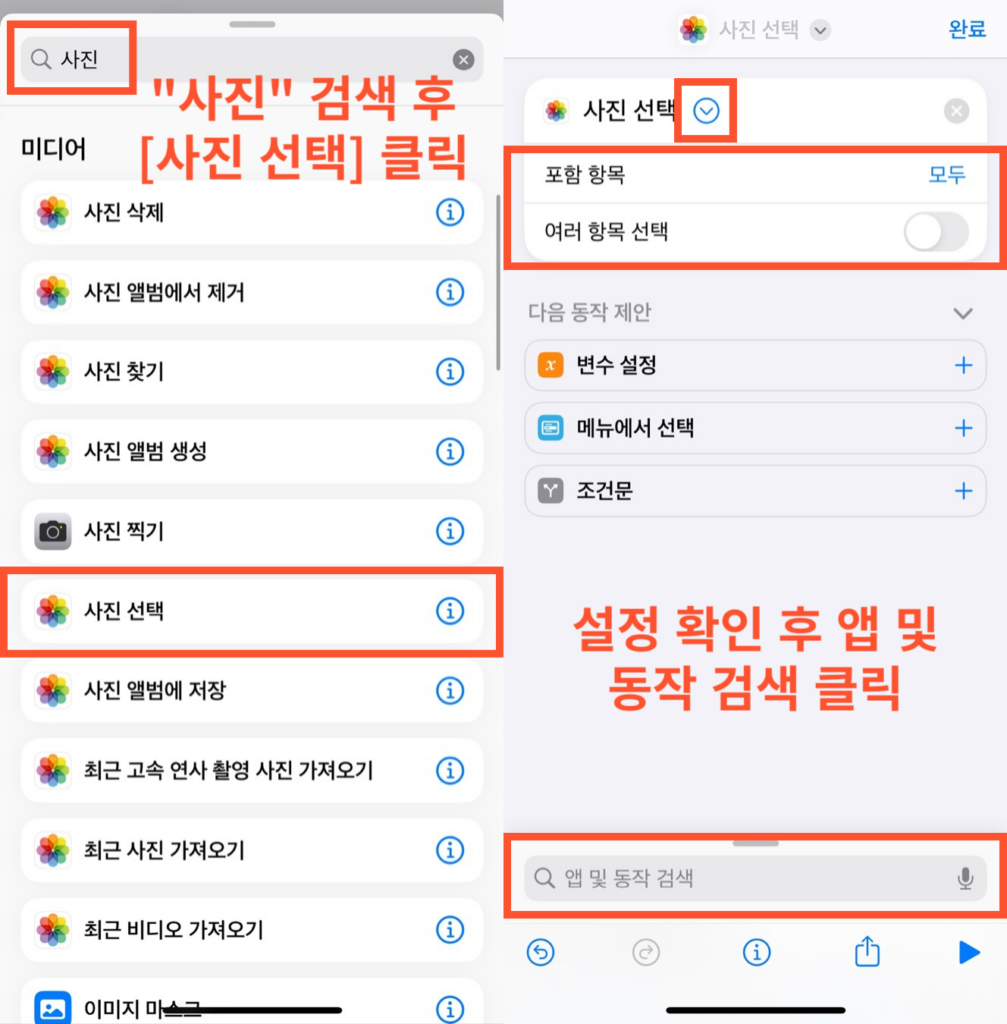
사진 검색 후 사진 선택 클릭
사진 선택 옆 화살표를 클릭해서 기본 설정이 위 사진과 같은지 확인 후 하단의 앱 및 동작 검색을 클릭해서 다시 동작 추가를 해줍니다.
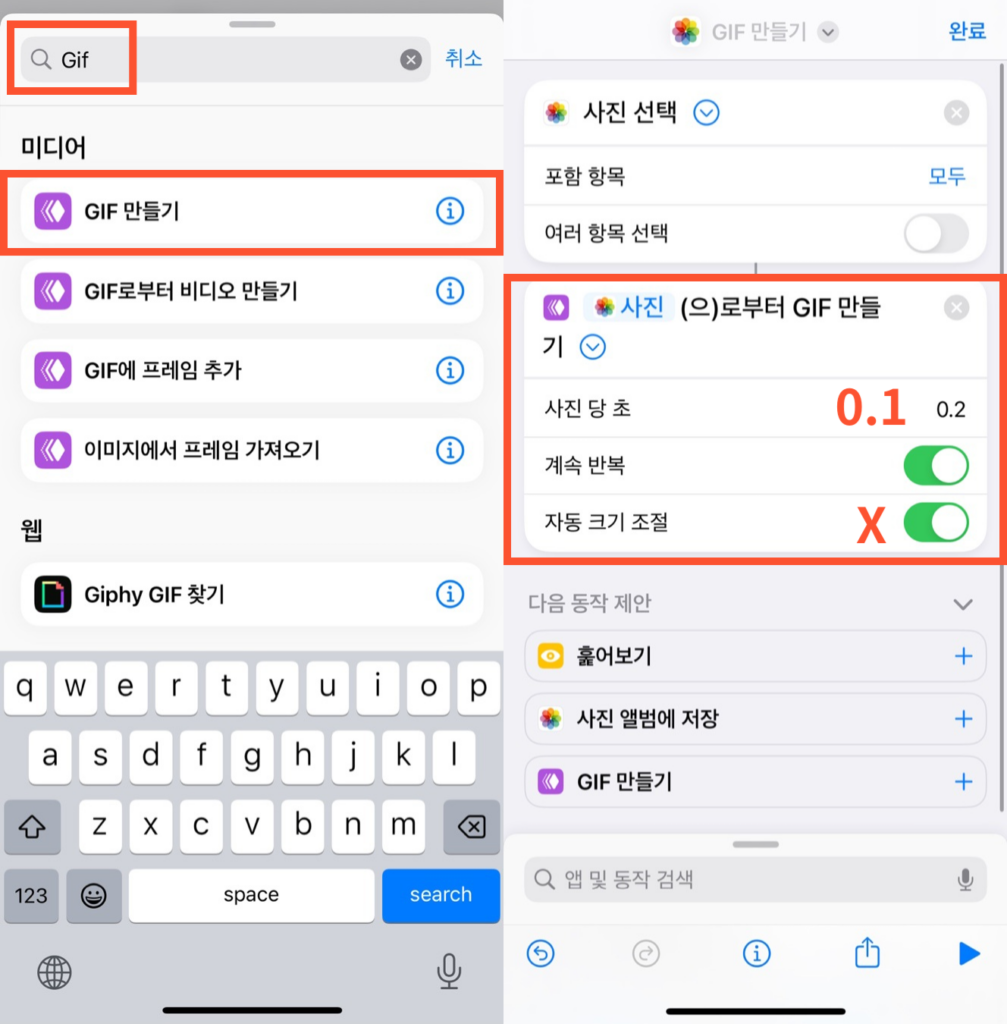
GIF 만들기 클릭 후 화살표를 눌러서 위 사진과 같이 설정해 줍니다.
사진 당 초: 0.2 > 0.1
자동 크기 조절: ON > OFF
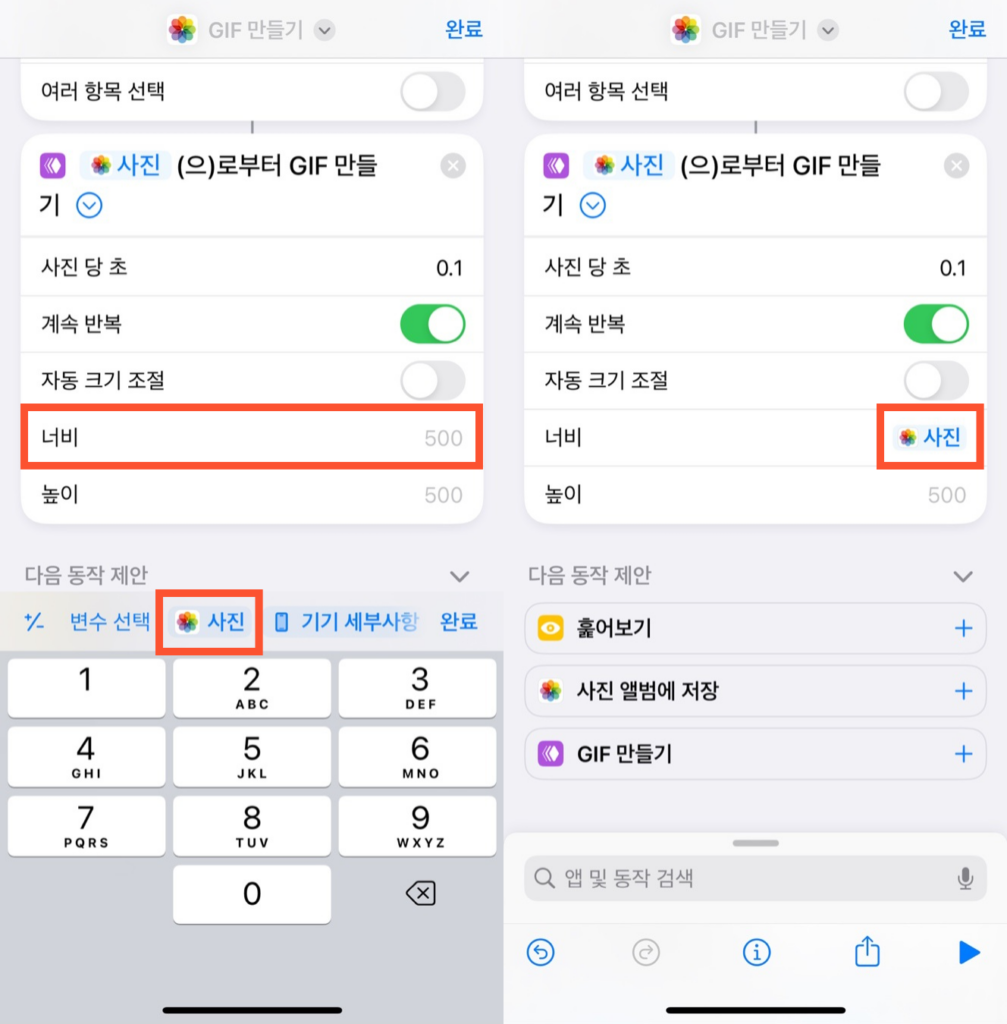
사진 크기 조절 OFF시 위와 같이 너비와 높이가 나타납니다.
너비 클릭 후 사진을 선택해 줍니다. 그리고 다시 사진 선택 후 너비를 클릭해줍니다. (아래 사진 함께 참조)
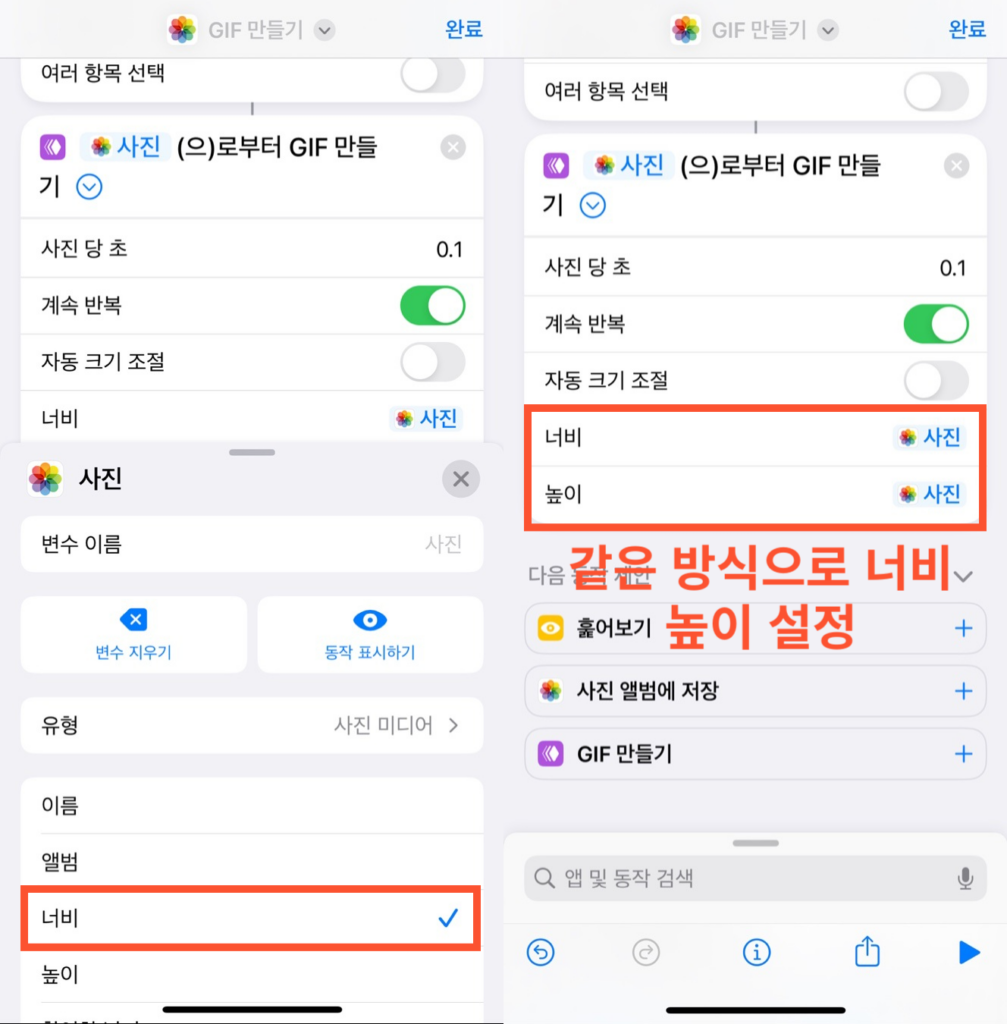
높이의 경우 높이로 설정 하시면 됩니다. 너비와 높이 둘 다 설정 완료 한 후 우측 상단의 완료를 눌러주시면 됩니다.
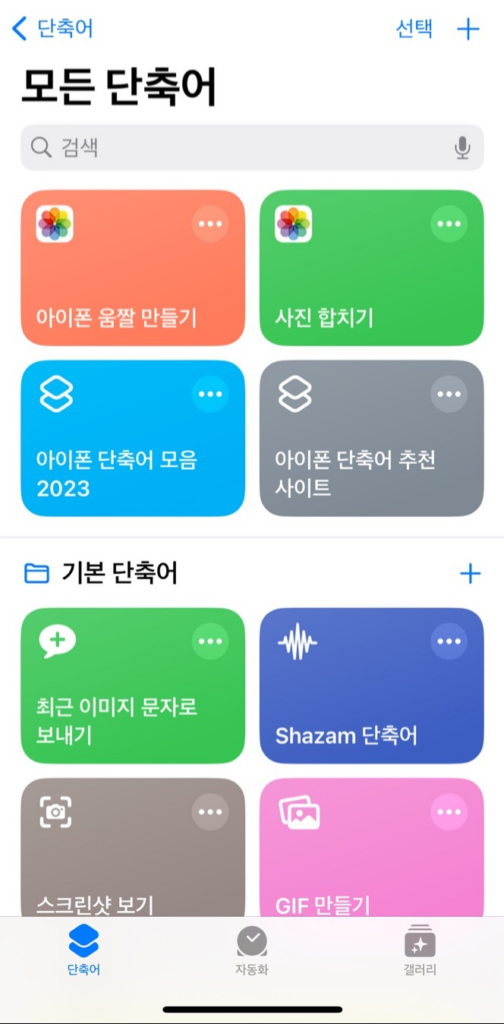
위와 같이 단축어가 만들어진 것을 확인 하실 수 있습니다.
3. 아이폰 움짤 만들기 단축어 바로 가져오기
아이폰 움짤 만들기 단축어입니다. 직접 만들 필요 없이 바로 가져오기가 가능합니다.
하지만 고화질의 움짤의 경우 용량이 크다는 단점이 있습니다. 이를 보완하기 위해서 gif 용량 줄이는 법을 알려드리겠습니다. 아래 링크를 통해 쉽고 간단하게 알아보세요.
